Hur man ändrar standard Google-konto

Använder du flera Google-konton på Android och PC och vet inte hur man ändrar standard Google-konto? Läs vidare för att lära dig de hemliga stegen.
När du använder webben kommer du troligen att stöta på formulär relativt ofta. De huvudsakliga typerna av formulär som du kommer att stöta på är inloggningsformulär, adressformulär och betalningsformulär. Formulär kan användas för många olika uppgifter, men de används alltid som en metod för användaren att skicka in data till en webbplats.
Moderna webbläsare antar att om du skickar in data via ett formulär en gång så kanske du vill göra det igen någon gång i framtiden. För att hjälpa till med detta sparar de en lokal kopia av uppgifterna du skickar in och föreslår det nästa gång du kommer till ett formulär med liknande fält. Syftet med detta är att spara tid på att mata in data manuellt varje gång och minska risken för att du gör ett stavfel när du gör det.
Vissa användare tycker att detta är användbart eftersom det snabbt kan fylla i adressinformation när de till exempel ordnar en leverans online. Andra användare kanske inte vill att deras webbläsare ska lagra en kopia av betalningsinformation eller adressinformation bara för att spara några sekunder jämfört med att skriva in informationen manuellt.
Tack och lov låter webbläsare dig hantera dina formulärinställningar, så att du kan förhindra din webbläsare från att spara denna data. För att göra det i Dolphin-webbläsaren på Android måste du gå in i inställningarna i appen.
För att kunna komma åt inställningarna i appen måste du först trycka på Dolphin-ikonen i mitten av den nedre raden.
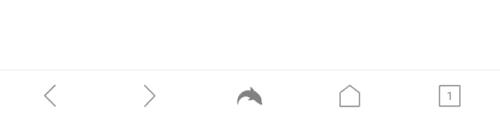
Tryck på Dolphin-ikonen i mitten av den nedre raden för att kunna öppna inställningarna i appen.
Därefter, i det nedre högra hörnet av popup-rutan, tryck på kugghjulsikonen för att öppna inställningarna i appen.
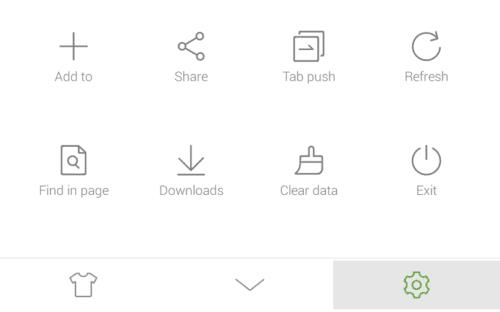
Tryck på kugghjulsikonen i det nedre högra hörnet av popup-rutan för att öppna inställningarna i appen.
Du kan hitta inställningarna för autofyll av formuläret genom att trycka på fliken "Avancerat" uppe till höger och sedan trycka på det översta alternativet "Sekretess".
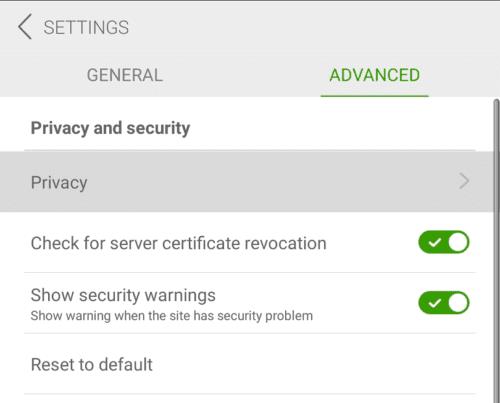
Tryck på "Sekretess" på fliken "Avancerat" för att hitta formulärets autofyllinställningar.
I sekretessinställningarna finns det två alternativ relaterade till automatisk fyllning av data i formulär, "Kom ihåg lösenord" och "Kom ihåg formulärdata". Det första alternativet styr specifikt om webbläsaren tillåts komma ihåg och autofylla lösenord, medan det andra styr alla andra formulärdata.
För att inaktivera något av alternativen trycker du helt enkelt på respektive reglage till "Av"-läget. Båda inställningarna är som standard "På".
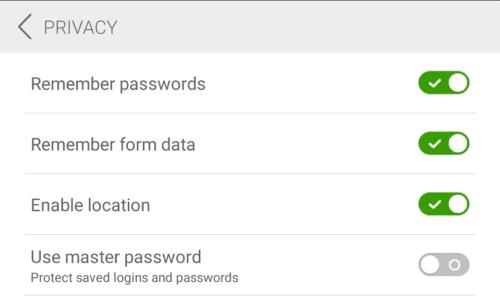
Tryck på reglagen för "Kom ihåg lösenord" och "Kom ihåg formulärdata" till "Av"-positionen för att inaktivera autofyll av formulär.
Använder du flera Google-konton på Android och PC och vet inte hur man ändrar standard Google-konto? Läs vidare för att lära dig de hemliga stegen.
Facebook-berättelser kan vara mycket roliga att göra. Här är hur du kan skapa en berättelse på din Android-enhet och dator.
Fyller det på din Android? Lös problemet med dessa nybörjarvänliga tips för alla enheter.
Hur man aktiverar eller inaktiverar stavningskontrollfunktioner i Android OS.
En handledning som visar hur du aktiverar utvecklaralternativ och USB-felsökning på Samsung Galaxy Tab S9.
Älskar du att läsa e-böcker på Amazon Kindle Fire? Lär dig hur du lägger till anteckningar och markerar text i en bok på Kindle Fire.
Jag ger en lista över saker du kan prova om din Android-enhet verkar starta om slumpmässigt utan uppenbar anledning.
Vill du lägga till eller ta bort e-postkonton på din Fire-surfplatta? Vår omfattande guide går igenom processen steg för steg, vilket gör det snabbt och enkelt att hantera dina e-postkonton på din favorit enhet. Missa inte denna viktiga handledning!
En handledning som visar två lösningar på hur man permanent förhindrar appar från att starta vid uppstart på din Android-enhet.
Behöver du nedgradera en app på Android-enhet? Läs den här artikeln för att lära dig hur du nedgraderar en app på Android, steg för steg.






